USB Aygıtı Tanımadı Hatası Nasıl Düzelir?
Günümüzde bilgisayar kullanıcılarının en sık karşılaştığı sorunlardan biri, USB aygıtlarının bilgisayar tarafından tanınmaması veya "USB aygıtı tanımadı" hatasıdır. Bu sorun, USB sürücüleri, harici sabit diskler, fareler, klavyeler ve diğer birçok aygıt için geçerlidir. Bu makalede, USB aygıtı tanımadı hatasının nedenleri ve çözümleri hakkında bilgi vereceğiz.
- USB Portlarını Kontrol Edin: İlk olarak, USB aygıtının takıldığı USB portunu kontrol etmelisiniz. Eğer port hasar görmüş veya çalışmıyorsa, USB aygıtı da çalışmayacaktır. Başka bir USB portuna takmayı deneyin ve aygıtın tanınıp tanınmadığını kontrol edin.
- Sürücüleri Kontrol Edin: Bazı USB aygıtları için sürücüler gereklidir ve bilgisayarınızda yüklü olmayabilirler. Bu durumda, aygıtın kutusunda verilen sürücüyü yükleyin veya üreticinin web sitesinden indirin. Ayrıca, sürücülerin güncel olup olmadığını kontrol etmek de önemlidir.
- USB Aygıtını Yeniden Takın: Bazı durumlarda, USB aygıtı doğru şekilde takılmamış olabilir veya bir hatadan dolayı tanınmamış olabilir. Bu durumda, aygıtı çıkarın ve tekrar takın. Ayrıca, farklı bir USB portuna takarak da deneyebilirsiniz.
- USB Bağlantı Noktasını Onarın: USB aygıtının bağlantı noktası hasar görmüş olabilir. Bu durumda, bir teknik servis merkezine veya üreticiye başvurarak bağlantı noktasını onarabilirsiniz.
- USB Bağlantı Kablosunu Kontrol Edin: USB aygıtının bağlantı kablosu da arızalı olabilir. Bu durumda, farklı bir USB kablosu deneyebilirsiniz. Ayrıca, kablo bağlantısının sıkı olduğundan emin olun.
- USB Aygıtı Yeniden Başlatın: Bazı USB aygıtları için, yeniden başlatma işlemi hatanın düzelmesine yardımcı olabilir. Aygıtı bilgisayarınızdan çıkarın, yeniden takın ve ardından yeniden başlatın.
Aygıt Yöneticisini Kontrol Edin: Aygıt yöneticisi, bilgisayarınızdaki aygıtların durumunu gösterir. USB aygıtınızın aygıt yöneticisi olup olmadığını kontrol etmek için, "Başlat" menüsünden "Aygıt Yöneticisi" ni açın. Eğer aygıt yöneticisinde sarı bir ünlem işareti görürseniz, o zaman aygıtın sürücüsünde bir sorun olabilir. Bu durumda, sürücüleri güncelleyin veya yeniden yükleyin.
Bilgisayarınızı Güncelleyin: Bilgisayarınızın işletim sistemi veya USB sürücüleri güncel değilse, bu soruna neden olabilir. Güncelleme yaparak, bu sorunu çözebilirsiniz.- Virüs Taraması Yapın: Bazı virüsler, USB aygıtı tarafından bulaşabilir ve bilgisayarınızın aygıtı tanımamasına neden olabilir. Bu durumda, bilgisayarınızı bir antivirüs programı ile tarayın.
- USB Bağlantı Ayarlarını Kontrol Edin: Bazı durumlarda, bilgisayarınızın USB bağlantı ayarları soruna neden olabilir. Ayarları kontrol etmek için "Denetim Masası" nı açın ve "Sistem" seçeneğini seçin. Ardından, "Cihaz Yöneticisi" ni seçin ve USB bağlantı ayarlarını kontrol edin.

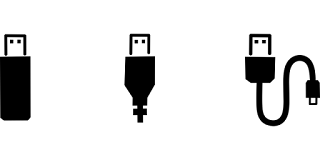
Yorum Gönder